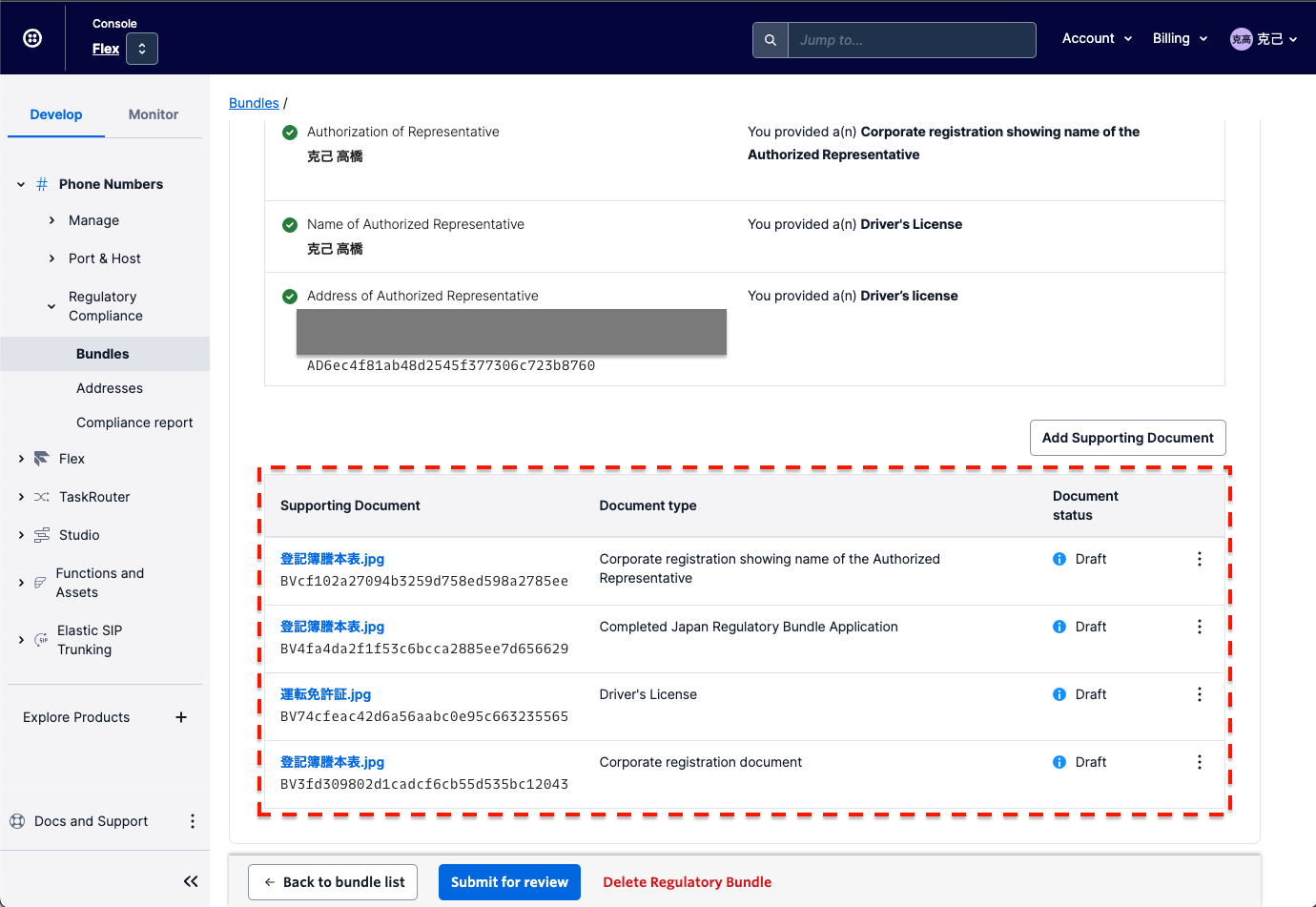はじめに
みなさん、こんにちは。
グローバル・インターネット・ジャパンの高橋です。
すでにご案内の通り、2023年5月1日を持ちまして、KDDIウェブコミュニケーションズ(KWC)からのTwilioの提供が終了し、アカウント移管について同意された皆様におきましては、アカウントはTwilio Japanにすべて移管されております。
そこで今回、契約主体が変更されたことにより、Twilio Japan社から再度、日本の電話番号を利用するにあたっての本人確認手続き(KYC)についてのご案内が届いているかと思います。
詳細についてはメールに記載がございますが、日本語での手続きについてサポートできればということで、今回急遽本記事を書かせていただきました。
本記事の内容は、あくまで私個人として記載したものであり、Twilio Japan社の公式ドキュメントではございませんので、その点は予めご了承ください。
Twilio Japanの公式ドキュメントは以下にございます。
手続きが必要な方
今回、改めてKYCが必要となる方は、以下の条件にすべて合致する方となります。
- KWCからTwilio Japanにアカウントの移管手続きが完了している
- 日本の電話番号(050/0120/0800)の継続利用を希望する
条件に合致している方は、5月10日にTwilio Japanより「[Action Required] Upload Required KYC Docs for Japanese Phone Numbers to Avoid Reclamation, Effective August 10, 2023」というタイトルのメールが届いているはずです。
また、メール本文の末尾に、今回対象となるオーナーアカウントのAccountSidが記載されていますので、それらのアカウント(サブアカウントを含む)で保有している日本の電話番号がすべて対象となります。
サポートに確認したところ、今回KYCの対象となるのはメールに記載されているアカウントのみとのことです。ですので、サブアカウントについては再登録は不要です。
2023-05-23現在、どうやら対応が変わったらしく、メールに記載されているアカウントに含まれる、すべてのサブアカウントもKYCの対象になるらしいです。
サブアカウントが多い方や、エンジニアの方でGUIでポチポチ登録するのが嫌な方向けに、APIを使って自動で申請するプログラムを作成しました。詳しい使い方などは、README をご覧ください。
手続きをしないとどうなるか
こちらもメールに記載があったとおり、2023年8月10日までにKYCが完了していない場合は、該当番号が不正として取り上げられてしまうとのことです。
手続きに必要な書類について
公式ドキュメントはこちらです。
まず、必要な書類についてですが、Twilioで購入した番号を使って第三者にサービス提供をしている場合(リセール)と、自社の中だけで利用する場合で異なります。
リセールをされている事業者におきましては、自社利用の場合に必要となる書類に加えて、電話番号利用計画(TNUP)の提出が必要となります。
電話番号利用計画については、以下の記事も参考にしてください。
どちらのケースでも必要な書類の一覧は以下のとおりです。
| 書類の種別 | 説明 |
|---|---|
| Japan Regulatory Bundle Application | Reguratory Bundle申請書であり、こちらにWord形式のひな形(日本語版)が用意されているので、そちらに必要事項を記入していきます。 |
| Corporate registration document | 登記簿謄本(履歴事項全部証明書)です。発行日から6ヶ月以内のものを準備する必要があります。 |
| Power of attorney | 委任状です。申請者が登記簿謄本に記載されている人ではない場合、会社が発行する委任状が別途必要となります。委任状の雛形をこちらに用意しましたので、青字の部分を適宜修正して、社印を捺印後、PDFとして準備しておきます。 |
| Passport, Driver’s license, My Number Card | 顔写真付きの証明書として、パスポート、運転免許証、マイナンバーカードの中のいずれか2点の画像を準備する必要があります。なお、マイナンバーカードについては、裏面はアップロードしませんので表面のみ準備します。 |
もし担当者の証明資料の住所が最新でない場合は、過去6ヶ月以内の納税証明書や公共料金の領収書で、本人の名前と住所が確認できる資料も併せて用意する必要があります。
KYCの手続き
まずは、Twilioの管理コンソールにログインします。旧KWCアカウントの場合は、ログインはこちらから行います。
管理コンソールにログインしたら、Phone NumbersからRegulatory Complianceを選択し、さらにBundlesを選びます。
すると、8月に期限が切れるBundlesが以下のように表示されます。
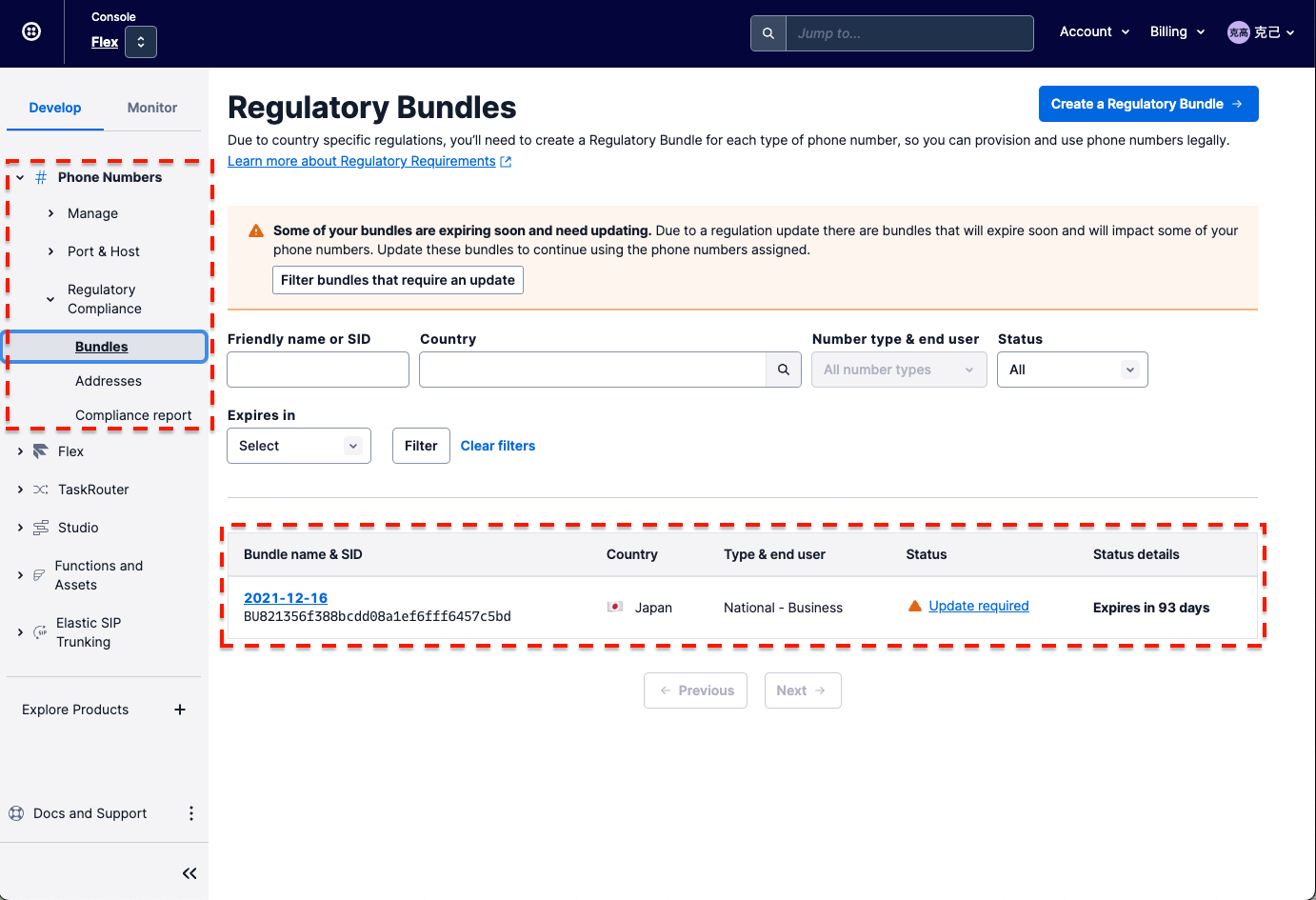
Update requiredというリンクをクリックします。
リセール事業については、更新ではなく新規でBundleを作成するようにメールに記載があったので、新規で作ったほうがいいかもしれません。また、リセールの場合にはBundleの名前を「Resale Bundle」にする必要があるようです。
次のようなダイアログが表示されます。
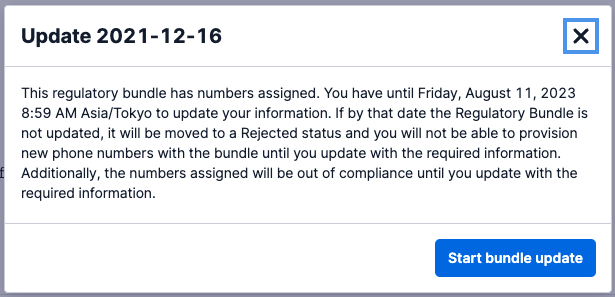
画面上の「2021-12-16」は、このBundleの名前なので気にしなくてよいです。
Start bundle updateボタンを押します。
現在登録されているBundleの詳細画面に遷移します。
現状は有効になっているようですが、画面をスクロールしていくとSupporting Documentが以下のようにすべてDraftになってしまっています。
ですので、新しいドキュメントを登録していきたいと思いますが、その前に古いドキュメントを一度削除します。
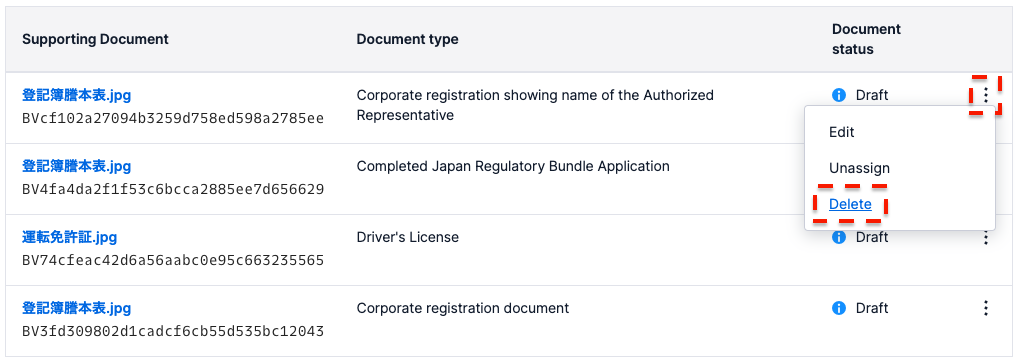
Draftになってしまっているドキュメントの右側にある「・・・」からDeleteを選択します。
確認のダイアログが表示されるので、Deleteボタンを押します。
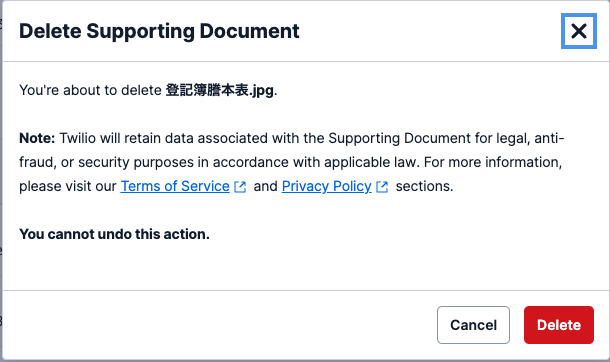
同様にして、今回更新するドキュメントを削除しておきます。
なお、運転免許証のような更新が不要なものはそのまま残しておいても大丈夫です。あとから改めてアップロードする必要はありません。
更新が不要なドキュメントについても、有効期限の範囲に関係なく再度アップロードが必要になったようです。
ドキュメントの更新
では、実際に新しいドキュメントを登録していきます。
Regulatory Bundle申請書
先程説明したとおり、こちらに雛形が用意されていますので、ダウンロードして必要項目を記載します。
記載時の注意点(クリックすると展開します)
パート1 お客様情報
ここには、会社の正式名称、代表者の名前、上場企業かどうかを記載します。
パート2 ユースケース
自社利用かリセールなのかを選択します。自社利用の場合は、「申請者自身による利用」を選択し、リセールの場合は「申請者による電気通信事業としての利用」を選択します。これらは択一です。
それぞれの小項目については、1つ以上選択することができます。
ここでリセールを選択した場合は、この申請書に番号利用計画書(TNUP)をマージする必要があります。
パート3 実質的支配者の申告
上場企業以外の会社はここの記載が必要です。
実質的支配者1には、通常会社の代表者の情報(名前、生年月日、住所)を記載します。また、実質的支配者としての根拠には「申請者の代表取締役」を選択しておきます。
パート4 ハイリスク取引の該当性
ここは、それぞれの項目を確認してチェックを入れておけばOKです。
パート5 証明
申請者の名称は、会社の正式名称となります。
代表者もしくは代理人の氏名は、この申請書を記載している(Bundleの登録をする担当者)の氏名を記載します。
役職は、上記の役職になります。
あとは、申請書を作成した日付と代理人の署名を書いて、これをPDFにしておきます。先頭ページと署名より後ろのページは不要ですので、通常はP.2〜P.5をPDFにしておきましょう。
リセールの場合は、さらに番号計画書を追加するのを忘れないようにしてください。
Macをお使いの場合は、デフォルトでインストールされているプレビューを使えば、印刷しなくても署名を入れられるので便利です。やり方はこちら。
では登録しましょう。
Add Supporting Documentボタンを押します。
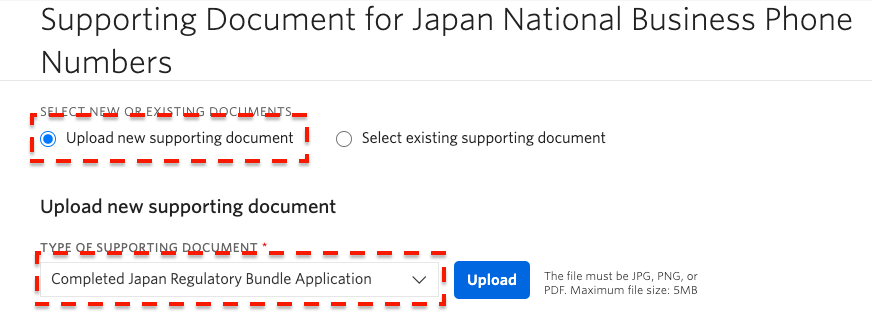
Upload new supporting documentを選択します。
ドキュメントの種類のプルダウンから「Completed Japan Regulatory Bundle Application」を選択します。
Uploadボタンを押して、Regulatory Bundle申請書のPDFをアップロードします。
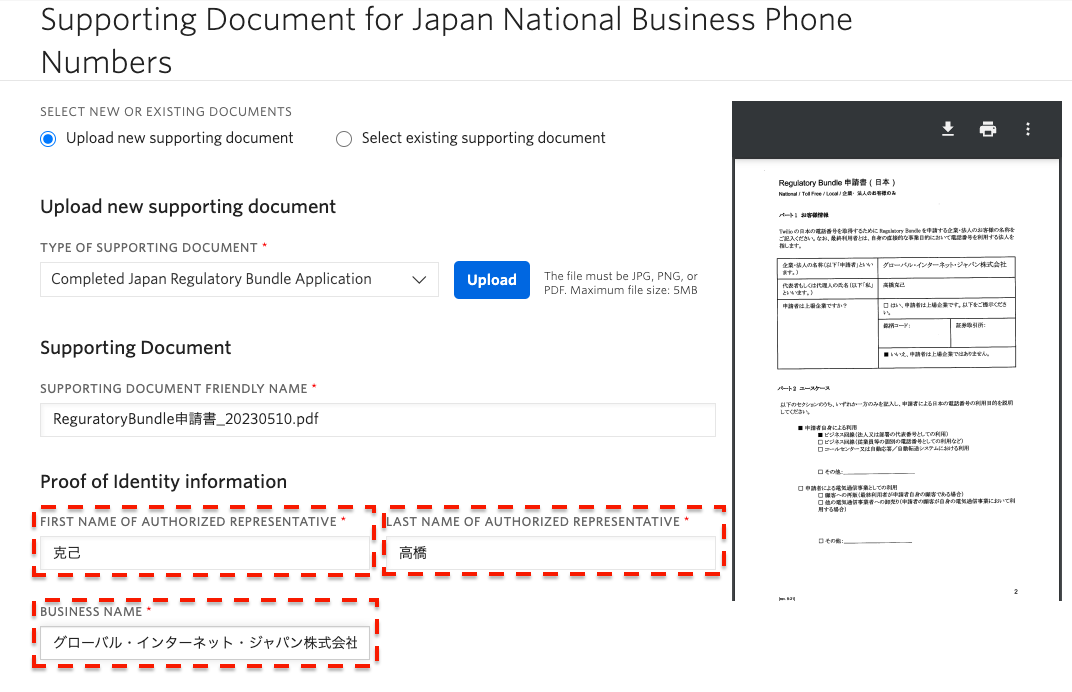
FIRST NAME OF AUTHORIZED REPRESENTATIVEに、申請者の名を記載します。
LAST NAME OF AUTHORIZED REPRESENTATIVEに、申請者の姓を記載します。
BUSINESS NAMEに会社の正式名称を記載します。
FIRST NAME と LAST NAME に関しては、当初代表者の名前を指定するように記載しておりましたが、こちらは申請書を申請した担当者名が正しいことがわかりましたので修正しております。
ここでいう担当者はこのあとの運転免許証などを登録する方になります。
Saveボタンを押して登録します。
登記簿謄本(履歴事項全部証明書)
先ほど説明したように、レビューを受ける登記簿謄本は、発行日から6ヶ月以内のものでなくてはなりません。
Add Supporting Documentボタンを押します。
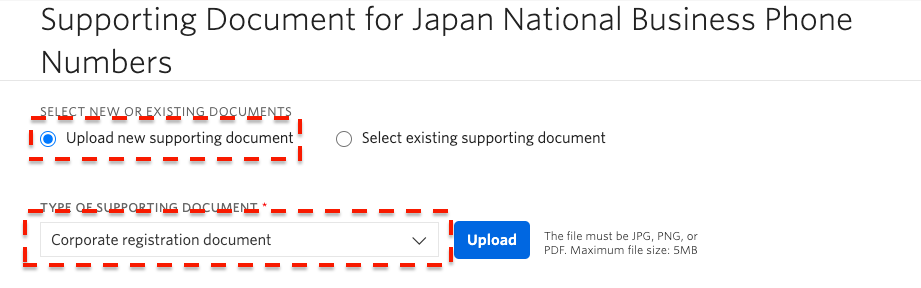
Upload new supporting documentを選択します。
ドキュメントの種類のプルダウンから「Corporate registration document」を選択します。
Uploadボタンを押して、登記簿謄本のPDFをアップロードします。

BUSINESS NAMEには、登記簿謄本に記載されている会社名を記載します。
ADDRESS FRIENDLY NAMEには、「本社」と入れておきます。
ADDRESS 1には、登記簿謄本に記載されている住所の市区町村より先の部分を記載します。
CITYには、市区町村名を記載します。
STATE/PROVINCE/REGIONには、都道府県名を記載します。
COUNTRYのプルダウンから「Japan」を選択します。
POSTAL CODEに、郵便番号を記載します。
ここで登録した住所に対して、後ほど転送不要のレタックス郵便が届きます。登記簿謄本に記載されている住所と入力した住所が異なる場合は、入力した住所が法人の住所であることを証明するための、納税証明書や公共料金の領収書を別途Supporting Documentとして登録する必要があります。
Saveボタンを押して登録します。
委任状
会社の代表者がBundle登録者と一致する場合は、委任状は不要です。
具体的には、登記簿謄本の代表者欄に記載されている名前と住所が、このあと説明する担当者の個人情報と一致する場合です。
それ以外の場合は、委任状をアップロードしていきます。
Add Supporting Documentボタンを押します。
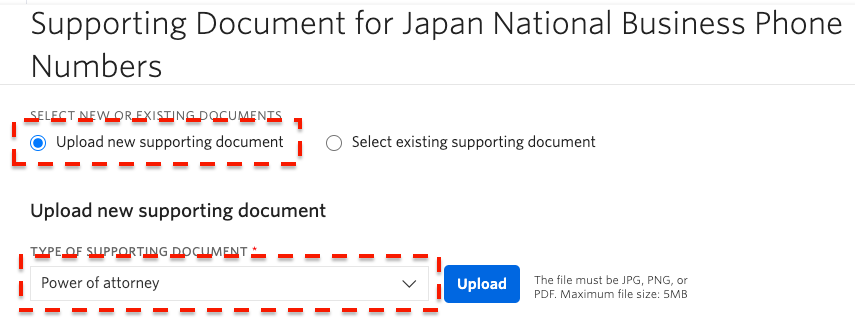
Upload new supporting documentを選択します。
ドキュメントの種類のプルダウンから「Power of attorney」を選択します。
Uploadボタンを押して、委任状のPDFをアップロードします。
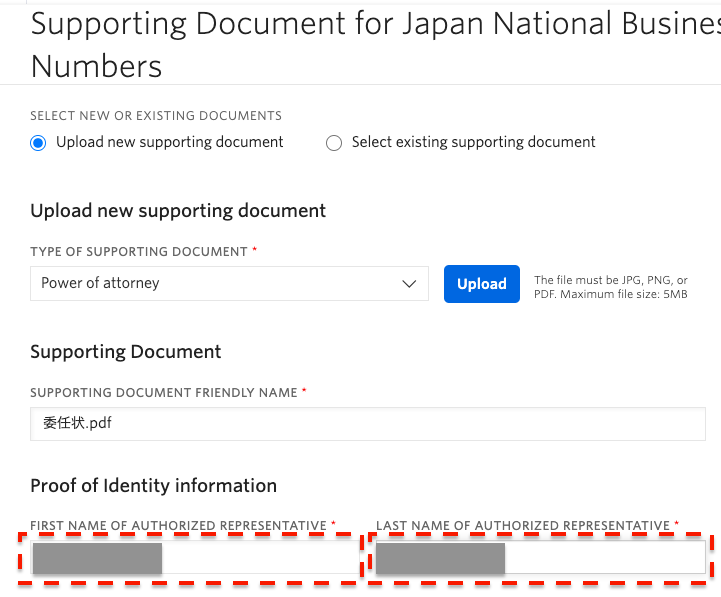
FIRST NAME OF AUTHORIZED REPRESENTATIVEに、権限を委任する担当者の名を記載します。
LAST NAME OF AUTHORIZED REPRESENTATIVEに、権限を委任する担当者の姓を記載します。
SAVEボタンを押して登録します。
個人証明書
ここでは、運転免許証やマイナンバーカードなど、個人の証明書をアップロードします。先程も記載したとおり、2種類の顔写真つき証明書のアップロードが必要となりますので、注意してください。
Add Supporting Documentボタンを押します。
運転免許証をアップロードする場合は、「Driver's License」、パスポートの場合は「Passport」、マイナンバーカードの場合は「My Number Card*」を選択して、アップロードをします。
以下は運転免許証をアップロードしたとき例となります。
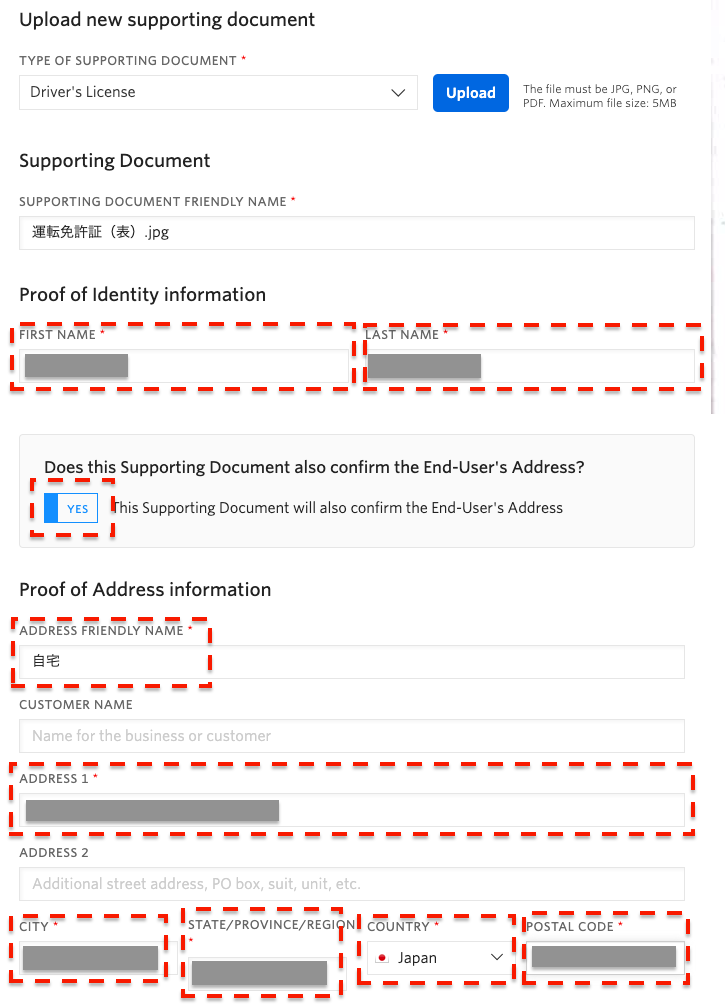
FIRST NAMEには、担当者の名を記載します。
LAST NAMEには、担当者の姓を記載します。
Does this Supporting Document also confirm the End-User's Address? のスイッチを「YES」にします。
この証明書に記載されている住所が委任状の住所と異なる場合はここを「NO」にして、別の証明書で住所がわかるもの(納税証明書や公共料金の領収書)をアップロードする必要があります。
ADDRESS FRIENDLY NAMEには「自宅」と記載します。「担当者住所」とかにしておいても良いです。
ADDRESS 1には、担当者の住所(市区町村より後ろの部分)を記載します。ドキュメントの住所と一致させておく必要があります。
CITYには、担当者住所の市区町村を記載します。
STATE/PROVINCE/REGIONには、担当者住所の都道府県を記載します。
COUNTRYは「Japan」を選択します。
POSTAL CODEには、担当者住所の郵便番号を記載します。
SAVEボタンを押して登録をします。
同様に、別の証明書もアップロードします。
マイナンバーカードを使った場合の例は以下の通りです。
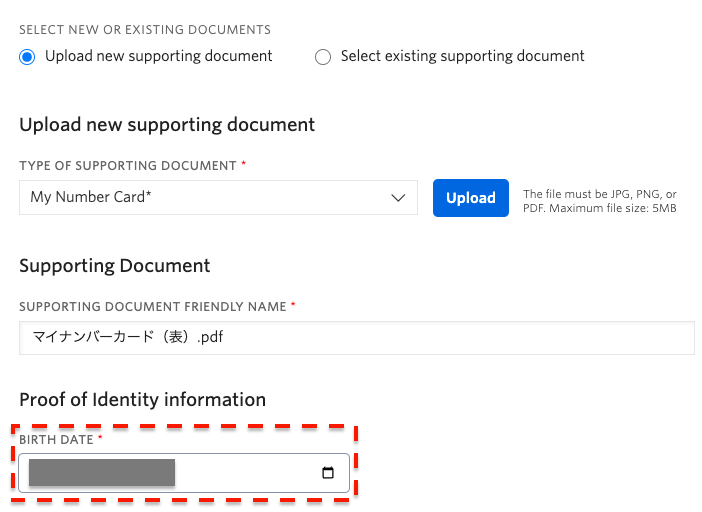
BIRTH DATEには、担当者の生年月日を西暦で登録します。
パスポートを使った場合の例は以下のとおりです。
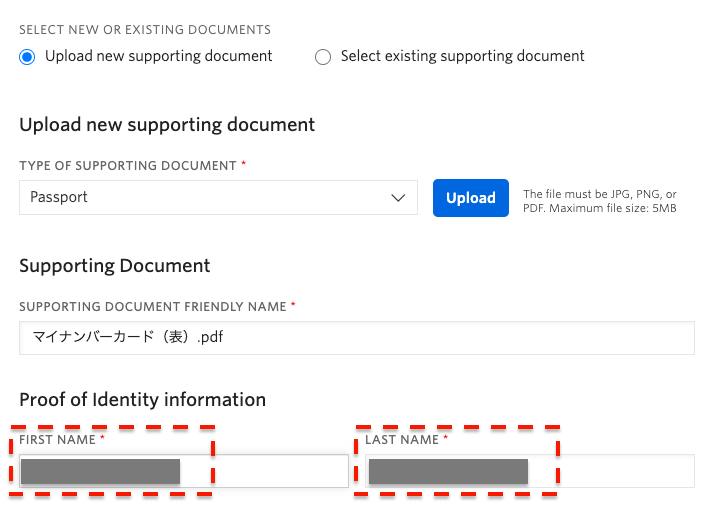
FIRST NAMEには、担当者の名を記載します。
LAST NAMEには、担当者の姓を記載します。
申請依頼
ここまでの作業が完了すると、Supporting Documentsがすべて緑色になるはずです。
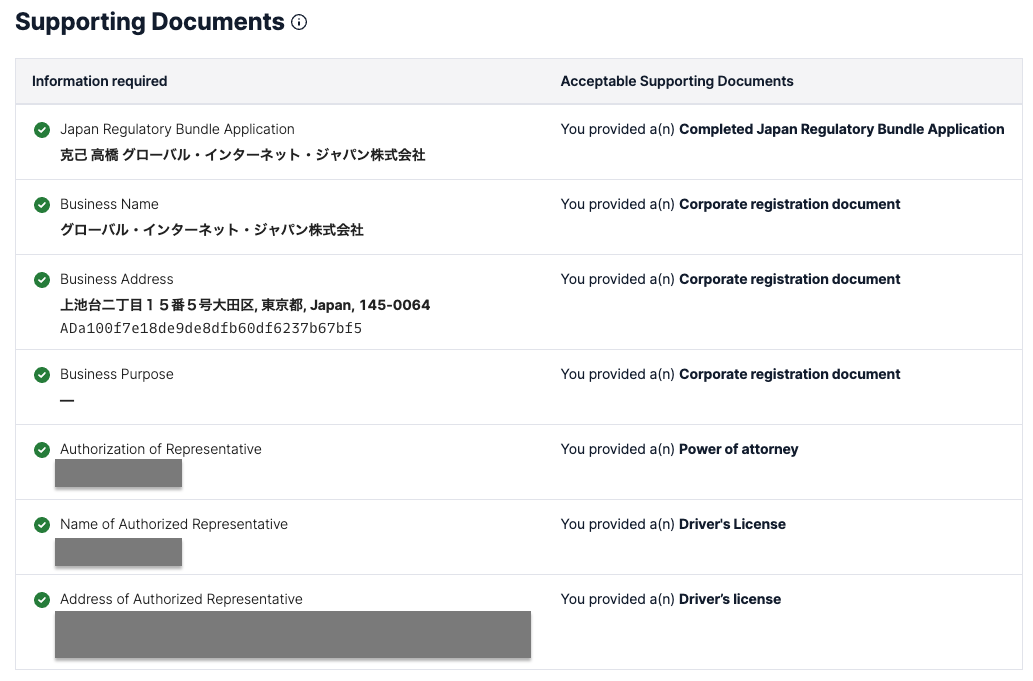
最後に、Submit for reviewのボタンを押して、審査を依頼します。
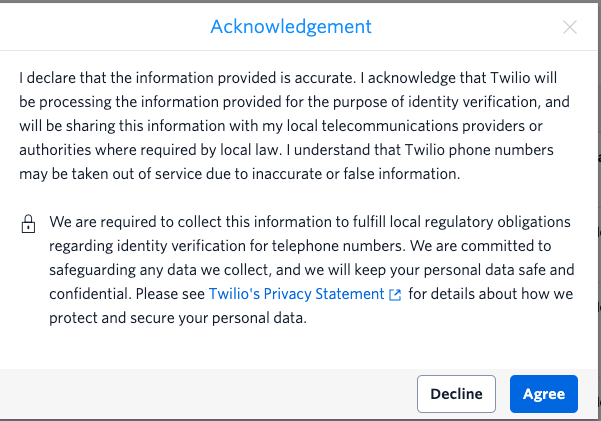
Agreeボタンを押します。
審査状態になると、Status detailsに、「Update in review」と表示されます。

また、「The Status of the Regulatory Bundle - BU0af3d37e169ab9f7d97ef7a1a4302c5e has changed to Pending Review」というタイトルのメールが届きますので、あとは審査結果を待つだけとなります。
審査が終了したら、保有している電話番号に対して申請が通った Bundle を紐付ける必要があります。
電話番号を多く保有している人は、一つづつ紐づけ直すのは面倒なので、APIを使って自動的に紐づけをするプログラムを作りました。詳しくは README をご覧ください。
よくある審査NG原因
せっかく審査をしてもらっても、審査が通らないケースもあります。たとえば以下のようなケースです。
資料の有効期限が切れている
登記簿謄本や納税証明書などは、発行日からの有効期限が6ヶ月以内となっているので、それより前の資料を添付した場合は審査NGとなります。
個人証明書が足りない
KWCでは一つで良かったのですが、Twilio Japanでは運転免許証、マイナンバーカード、顔写真ありのパスポートの中から2つ必要になります。
会社の住所が違っている
登記簿謄本に記載されている住所と、申請時に入力した住所が完全に一致している必要があります。町丁目の記載方法も謄本に併せて記載しておくようにします(二丁目○番地○号など)。
なお、この住所に対して最終的にレタックス郵便が届きます。この郵便が配達完了にならないと、KYCは完了しません。
担当者の住所が違っている
運転免許証の住所が委任状の記載された住所と違うケースです。こちらも会社の住所同様、運転免許証に記載されている通りに委任状を作成してもらう必要があります。
まとめ
本記事の手続きを行わない場合は、2023年8月10日(日本時間8月11日午前9時)をもってBundleが無効になります。よって、このBundleで取得した番号が使えなくなりますので注意してください。
申請が通らない理由について、私の方では個別にお答えすることはできませんので、お手数ですがTwilio Japanにお問い合わせください。